On hésite souvent à passer d’un Smartphone Android à un iPhone car on imagine que ce changement sera très compliqué. ¿Comment transférer des contacts d’Android vers iPhone? C’est l’une des questions qui me viennent à l’esprit.
Vous devez d’abord vous habituer au téléphone, aux applications, aux menus et aux options. Mais surtout, vous devez transférer toutes vos données, y compris la liste de contacts, d’un téléphone à un autre. ¿Comment transférer des contacts d’Android vers iPhone? On va le voir.
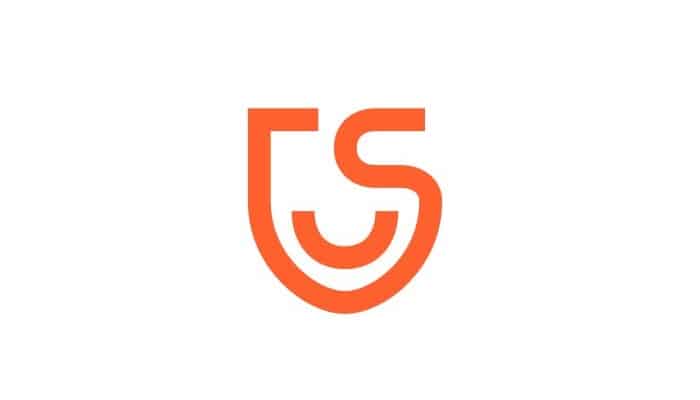
Comment transférer des contacts d’Android vers iPhone
Passer d’un smartphone Android à un iPhone prendra un certain temps pour s’y habituer. Cependant, avant de pouvoir utiliser pleinement votre nouvel appareil, vous devrez transférer vos contacts de votre ancien smartphone vers votre nouveau.
Si la synchronisation entre deux Smartphones Android est très simple, elle est plus compliquée entre un Android et un iOS. Mais rassurez-vous, c’est très possible.
Voici quelques méthodes pour y parvenir en un temps record:
Transférer vos contacts d’Android vers IPhone à l’aide d’un logiciel
Heureusement, il existe des logiciels disponibles sur le marché qui peuvent effectuer ce transfert en un rien de temps. Les plus connus sont Tenorshare iCareFone, AnyTrans et Apowersoft Smartphone Manager.
1. Tenorshare iCareFone
Pour transférer vos contacts d’Android vers iPhone avec Tenorshare iCareFone, procédez comme suit:
- Vous devez d’abord télécharger le logiciel sur votre ordinateur.
- Ensuite, connectez votre téléphone Android et iPhone à votre ordinateur et recherchez le dossier pour Contacts.
- Dans l’interface du logiciel, choisissez dans le menu « Gestion de fichiers« > »Contacts:« et cliquez sur »importer« .
- Il vous suffit de sélectionner le contenu du dossier Contacts: et cliquez sur « Ouvrir« Vos contacts seront immédiatement transférés sur votre nouvel iPhone.
Téléchargez Tenorshare iCareFone depuis son site officiel
2. AnyTrans
AnyTrans est un gestionnaire de données iOS qui vous permet de transférer des données d’un appareil Android vers un appareil Apple. Le manuel est extrêmement simple.
AnyTrans Il fonctionne de la même manière que le logiciel précédent: vous devrez d’abord télécharger le logiciel sur votre ordinateur.
Pour transférer vos contacts sur votre nouvel iPhone, procédez comme suit:
- Une fois que vous avez téléchargé le logiciel, accédez à l’interface principale, puis sélectionnez « Connectez deux appareils« .
- Ouvrez le logiciel, puis connectez vos deux téléphones à l’ordinateur.
- En haut de l’écran, vous avez un bouton « ios« Clique dessus.
- Puis dans « Contenu pour iOS« , sélectionnez la catégorie »Contacts:« .
- Cliquer sur « Suivant« , la flèche à droite de l’écran.
- Terminé, les contacts sont déjà transférés.
AnyTrans il a l’avantage d’être très intuitif, vous ne devriez donc pas avoir de problèmes.
3. Apowersoft Smartphone Manager
Ce logiciel doit également être téléchargé sur l’ordinateur, procédez comme suit:
- De même, téléchargez d’abord le logiciel sur votre ordinateur.
- Ensuite, ouvrez-le et connectez votre téléphone Android à l’ordinateur.
- Dans le logiciel, cliquez sur « Contacts:« .
- Sélectionnez ensuite les contacts que vous souhaitez conserver.
- Cliquer sur « Exporter« sera copié sur votre ordinateur.
Pour les transférer sur votre iPhone:
- Déconnectez votre téléphone Android, puis connectez l’iPhone à votre ordinateur.
- Sélectionnez l’onglet « Contact« et cliquez sur »importer« .
- Tous les contacts copiés sur votre ordinateur seront transférés sur votre iPhone.
Cependant, si vous ne souhaitez pas saturer le disque dur de votre ordinateur avec de nouveaux logiciels, sachez qu’il existe d’autres méthodes qui ne nécessitent pas de logiciel et qui sont très simples.
Transférer vos contacts d’Android vers IPhone à l’aide de Gmail
La première étape du transfert de vos contacts consiste à extraire les données de votre appareil Android. Cela se produit comme suit:
- Ouvrez l’application « Contacts:« sur votre téléphone.
- Choisir « Importer / Exporter« dans le menu des options,
- Alors « Exporter sur la carte SD« ou alors »Exporter vers un stockage USB« si vous n’avez pas de carte SD insérée dans votre smartphone.
- Un fichier nommé « vcf« par défaut. Ce fichier regroupe tous les contacts enregistrés sur votre téléphone.
- Puis connectez votre smartphone à votre ordinateur,
- Copiez le fichier en question sur le disque dur de votre ordinateur.
- Connectez-vous à votre compte Gmail et importez vos contacts en sélectionnant « Contacts:« , »Suite » et après « importer« .
- Ensuite, vos contacts seront stockés dans votre compte Gmail.
Une fois que vous avez extrait vos contacts, il ne vous reste plus qu’à les importer sur votre nouvel appareil iOS. Pour ce faire, procédez simplement comme suit:
- Connectez-vous à votre iPhone.
- Ensuite aller à « Réglage« .
- Cliquer sur « Courrier, contacts, calendriers« .
- Choisir « Ajouter un compte«
- Alors choisi « Google« .
- Saisissez vos identifiants de compte, votre adresse e-mail et votre mot de passe.
- Sélectionnez le fichier de contact en question. Notez que vous pouvez également transférer vos e-mails et calendriers.
- Ouvrez l’application « Contacts:« .
- Vérifiez ensuite que l’opération de transfert a réussi
Transférer vos contacts d’Android vers IPhone à l’aide d’un compte Google
Si vous avez déjà associé votre compte Google à votre téléphone Android, il vous suffit de synchroniser tous vos contacts avec ce compte.
Ensuite, sur votre iPhone, accédez à « Contacts:« et appuyez sur »Ajouter un compteAjoutez votre compte Google et tous vos contacts seront synchronisés avec votre nouveau smartphone. Rien de plus simple.
Transférez vos contacts d’Android vers IPhone avec une exportation / importation
- Dans vos contacts, ouvrez le menu et sélectionnez « Importer / Exporter« .
- Choisissez d’exporter vers une mémoire de stockage, tous vos contacts seront enregistrés dans un dossier vCard.
- Ensuite, connectez votre téléphone à l’ordinateur et recherchez le dossier vCard. Copiez et collez tous les contacts du dossier sur votre ordinateur au format vcf.
- Pour transférer vos contacts sur votre iPhone, vous pouvez vous envoyer le contenu du dossier par e-mail.
- Depuis votre iPhone, ouvrez votre e-mail et cliquez sur « ajouter tous les contacts« .
Pour fermer
Cela pourrait également vous intéresser: Comment transférer des données d’un Android à un autre
Vous savez désormais comment ne pas perdre vos contacts lors du passage d’un smartphone Android à un iPhone. Il ne vous reste plus qu’à franchir le pas.







